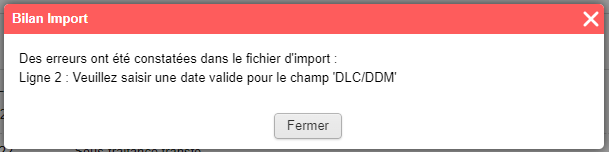Import - Export d'inventaire des stocks par lot
L'import/export d'inventaire des stocks par lot permet de manipuler les niveaux de stock par lot des produits directement depuis un tableau Excel.
Cette action est possible uniquement pour les sites où l'option de stock par lot est activée.
Exporter
Pour exporter les stocks par lot, allez dans le sous Module Stock -> Gestion des lots et cliquez sur le bouton "Exporter".
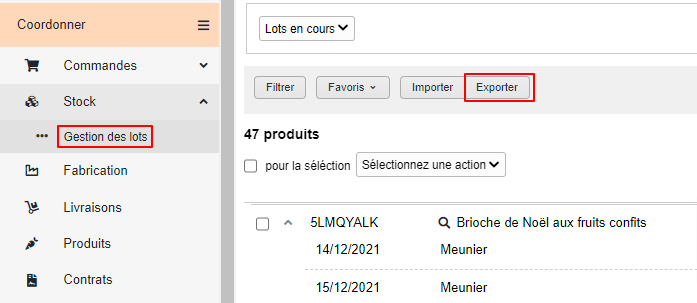
Un fichier est alors téléchargé au format csv, qui peut être ouvert par Excel, LibreOffice ou Numbers.
Si vous avez des difficultés pour faire les réglages permettant d'ouvrir ce fichier csv, veuillez consulter cette aide en ligne.
Il n’est pas possible d‘exporter les références produits qui n’ont pas de commande de réception associée.
Importer
Comment remplir le fichier d'import ?
Voici les colonnes présentes dans le fichier d’export et constituant le fichier d’import.
Attention : seule la colonne "Quantité en stock" peut être modifiée.
Intitulé de la colonne dans le tableau |
Cette colonne est-elle obligatoire ? |
Les informations peuvent-elles être modifiées ? |
Détail sur le champ |
|
Id réception |
Obligatoire |
Non | Identifiant de la commande de réception. L'ID réception s'obtient en faisant un export grâce au bouton "Exporter". Ce champ est unique et ne peut pas être modifié. Sans cet ID, la mise à jour de l’inventaire ne sera pas possible. |
| Référence | Peut être absente du fichier | Non |
Référence du produit en stock |
|
Produit |
Peut être absente du fichier | Non | Nom du produit |
|
Date réception |
Peut être absente du fichier | Non |
Date de la commande de réception |
|
Fournisseur |
Peut être absente du fichier | Non |
Le fournisseur de la commande de réception |
|
Lot |
Peut être absente du fichier | Non | Le numéro de lot de la commande de réception |
| DLC / DDM | Peut être absente du fichier | Non | La DLC ou la DDM de la commande de réception |
|
Quantité initiale |
Peut être absente du fichier | Non | La quantité initiale de la commande de réception |
| Quantité restante à rapprocher | Peut être absente du fichier | Non | La quantité que nous n'avez pas encore rapproché à des commandes au moment où vous avez exporté le fichier |
|
Quantité en stock |
Obligatoire | Oui : c'est la seule valeur que vous pouvez modifier | La quantité restante sur le stock au moment où vous avez exporté le fichier (ce champ ne peut pas être supérieur à la quantité initiale ou inférieur à zéro) |
Comment importer le fichier modifié ?
Une fois les modifications apportés sur le fichier, enregistrez-le sur votre ordinateur.Cliquez ensuite sur le bouton "Importer" en haut de l'écran de gestion des stocks par lots.
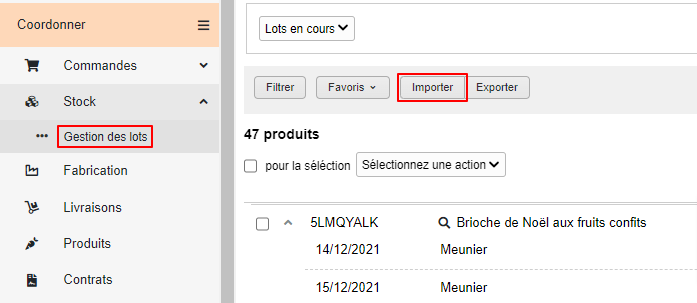
Une fenêtre intermédiaire s'ouvre et vous permet de choisir le fichier (.csv) et une date d’inventaire.
La date d’inventaire choisie s’appliquera pour l’ensemble des lignes importées du fichier. Elle ne peut pas être positionnée dans le futur.
Si vous ne renseignez pas de date, l'inventaire sera positionné à la date du jour).
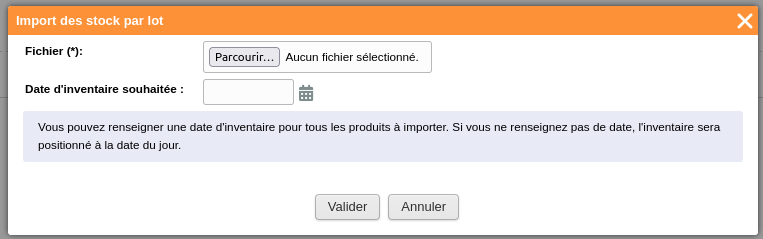
Messages d'erreur
Dans le fichier, si vous avez modifié d'autres informations que la colonne "Quantité en stock", l'import sera bloqué et un message d'erreur apparaitra.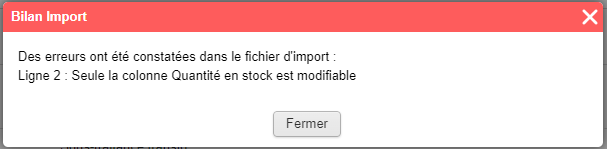
Si vous avez indiqué une quantité en stock supérieure à la quantité initiale, l'import sera bloqué et un message d'erreur apparaitra. En effet, la quantité en stock saisie ne peut pas être supérieure à la quantité renseignée dans la ligne d'entrée en stock initiale.
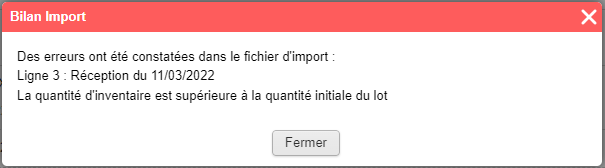
Si vous indiquez un mauvais format de date pour une DLC/DDM existante, l'import sera bloqué et un message d'erreur apparaitra. Toutefois, il n'est pas possible de modifier la DLC/DDM d'un lot via ce fichier d'import.